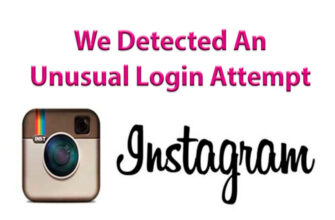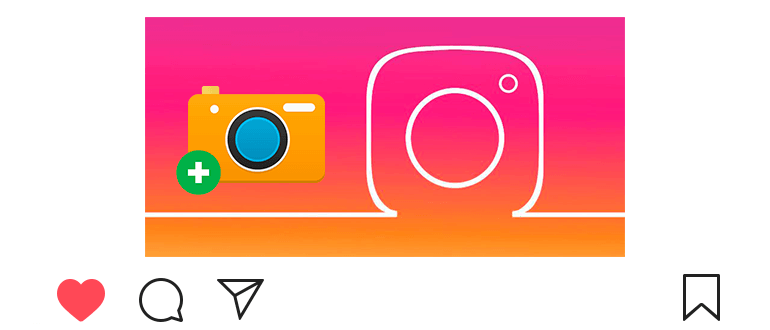
Atualizado – 11 de dezembro de 2019
Você pode adicionar fotos ao Instagram na galeria (biblioteca), ou faça um novo.
Além disso, você pode enviar fotos não apenas do telefone, mas também através um computador
Como adicionar uma foto ao Instagram a partir do seu telefone
- В нижней части экрана касаемся



 .
. - Carregue uma foto da galeria ou crie uma nova:
- Você pode tirar uma nova foto na parte inferior da tela, guia “Foto”;
- Чтобы включить вспышку коснитесь

 , переключить камеру —
, переключить камеру — 
 .
.
- Altere o tamanho da foto:
- Você pode ampliar ou reduzir a foto;
- Se desejar, você pode adicionar até 10 fotos em uma publicação (коснитесь

 ), сделать коллаж, панораму или разрезать фото на 9peças.
), сделать коллаж, панораму или разрезать фото на 9peças.
- Determinou o tamanho da foto? Em seguida, no canto superior direito, toque em “Próximo”.
- Agora estamos fazendo foto:
- Na parte inferior da tela, você pode selecionar um filtro específico;
- Ao lado do filtro, você pode editar a foto (alinhar, alterar brilho, contraste, detalhe, calor, saturação, cor, burnout, clarear, sombra, vinheta, desfoque, nitidez).
- Se você descobriu o design, no canto superior direito toque em “Avançar”.
- Fazemos as alterações mais recentes na publicação:
- Adicione uma legenda à foto a ser exibida em publicação (não esqueça de hashtags e parágrafos);
- Marque as pessoas que estão na foto;
- Adicione o local onde a foto foi tirada;
- Escolha outro social. a rede onde a foto é publicada;
- Nas configurações avançadas, você pode desativar os comentários nas fotos e mude a lista dos melhores amigos.
- A publicação está pronta? Em seguida, no canto superior direito, clique em Botão Compartilhar.
- A publicação aparecerá no seu perfil e no feed de notícias. assinantes
- Para fazer alterações depois de postar uma foto, toque em

 no canto superior direito e selecione “Editar”;
no canto superior direito e selecione “Editar”; - Você pode fazer as seguintes alterações: ativar / desativar comentários, adicione / remova um local, marque / remova pessoas, adicione uma assinatura;
- Você pode excluir uma foto ou arquivá-la a qualquer momento. (veja o artigo);
- Gostos de truques ajudarão você a entrar rapidamente no TOP;
- Qualquer usuário pode baixar fotos do Instagram
A seguir, veremos duas maneiras de fazer o download foto do computador.
O primeiro é para quem possui o sistema operacional Windows 10, o segundo – para todas as versões do Windows e Mac OS.
Como adicionar fotos ao Instagram via computador
- Se você possui o Windows 10 – siga o link.
- Instale o aplicativo em um PC (consulte o artigo: Instagram para Windows 10).
- Abrimos o aplicativo e efetuamos login no Instagram (Inscreva-se).
- В нижней части экрана нажимаем на иконку



 .
. - Adicione uma foto:
- Se você precisar enviar uma foto do seu computador, clique na parte superior a inscrição “Camera Roll” e selecione a imagem;
- Se você precisar tirar uma foto da webcam, selecione a guia abaixo “Foto”.
- Em seguida, elabore uma foto, faça as alterações e publique “Compartilhar” no seu perfil (mais no terceiro parágrafo do anterior instruções).
- Você pode alterar o idioma no aplicativo nas configurações: vá para o seu профиль

 , откройте настройки
, откройте настройки 
 — “Language” — “Русский”;
— “Language” — “Русский”; - Você também pode adicionar vídeos ao Instagram.
Agora considere a maneira mais ideal – instalar o emulador Android para PC.
Adequado para Windows e Mac OS.
Como postar fotos no Instagram
- Passamos para o site pelo link.
- Faça o download do programa BlueStacks.
- Instale o programa no seu computador.
- Faça login através do seu e-mail no Play Market (ou registrar uma nova conta).
- Na Google Play Store, pesquisamos e instalamos o aplicativo Instagram.
- Abrimos o Instagram e efetuamos login usando seu nome de usuário e com uma senha.
- Всё, теперь можно добавить фото



 по первой инструкции.
по первой инструкции.
- Você também pode abrir a versão móvel do Instagram em um PC.
Importante: primeiro você precisa fazer o upload da foto para galeria do programa: para isso no canto superior esquerdo do BlueStacks abra a página principal e clique no ícone “Mais” abaixo приложений” 
 и выберите “Медиа-менеджер”
и выберите “Медиа-менеджер” 
 .
.
Em seguida, clique em “Importar do Windows” e adicione qualquer imagem. Após essas etapas, a foto aparecerá na galeria do Instagram.
Você pode colocar um avatar no Instagram (foto do perfil) de uma maneira diferente instruções (consulte o artigo).
Tutorial em vídeo sobre o tópico: como adicionar uma foto ao Instagram a partir do seu telefone ou um computador